Comment copier et coller encore plus vite dans Word
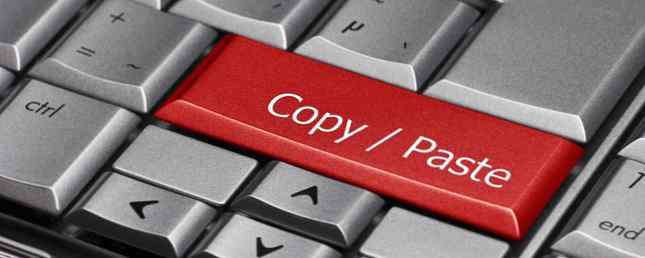
Copier et coller font partie intégrante de l'utilisation d'un ordinateur, en particulier lorsque vous travaillez avec du texte dans Microsoft Word. Si vous gérez votre presse-papiers 5 astuces pour gérer votre presse-papiers Windows comme un pro 5 astuces pour gérer votre presse-papiers Windows . Nous allons vous montrer comment l'utiliser comme un pro. Lire la suite est une tâche trop ennuyeuse pour s'embêter, voici un raccourci utile pour Word qui supprime l'intermédiaire.
Pour couper et coller: Dans Word, mettez en surbrillance le texte que vous souhaitez déplacer et appuyez sur la touche F2 clé. Ensuite, placez le curseur à l'endroit où vous souhaitez que le contenu se termine. Enfin, appuyez sur Entrer et le contenu en surbrillance sera coupé et collé à la position de votre curseur.
Pour copier et coller: presse Maj + F2 au lieu de F2 sur un texte en surbrillance, puis appuyez sur Entrer coller comme avant.
Notez que ces raccourcis ne placent aucun texte dans le presse-papiers. Ils sont fondamentalement juste des moyens rapides pour déplacer le texte d'un endroit à un autre dans Word, et tout en F2 que la manière traditionnelle, il ne réalise pas ces raccourcis pour vous.
J'ai juste appuyé sur F2 en pensant que Microsoft Word indenterait mon paragraphe. C'est fini maintenant, Emily. # freefrompetres2012
- Emily Olafson (@emilyolafson) le 16 juin 2012
Alors, n'appuyez pas F2 sur du texte que vous voulez coller quelque part sur le Web, car vous n’avez rien à coller! Apprenez à supprimer le formatage lorsque vous copiez et collez du texte. 5 méthodes pour supprimer le formatage lorsque vous copiez et collez du texte. 5 méthodes pour supprimer le formatage lorsque vous copiez et collez du texte. . Voici plusieurs façons d'éviter cela. Lire la suite si ça vous gêne.
Trouvez-vous le raccourci F2 utile ou le copier / coller est-il encore meilleur? Peser en dessous!
Crédit d'image: jurgenfr via Shutterstock.com
En savoir plus sur: Raccourcis clavier, Microsoft Word.


